如何在 Fire TV Stick 上激活 Trakt TV
已发表: 2022-05-13如果您在 Fire TV Stick 上的多个应用程序上流式传输媒体,链接 Trakt TV 可让您跟踪您观看的每个电视节目和电影。 它甚至会根据您的观看列表或观看历史推荐电影和电视节目。
当链接到您的流媒体应用程序时,每当您喜爱的节目的新剧集发布时,Trakt 就会发送推送通知。 此外,它还能同步您在设备和流媒体平台上观看的内容,以创建统一的流媒体体验。 本教程向您展示如何在 Firestick 应用程序上激活 Trackt TV。 您需要 Trakt TV 帐户、互联网连接和 Trakt 兼容的应用程序。
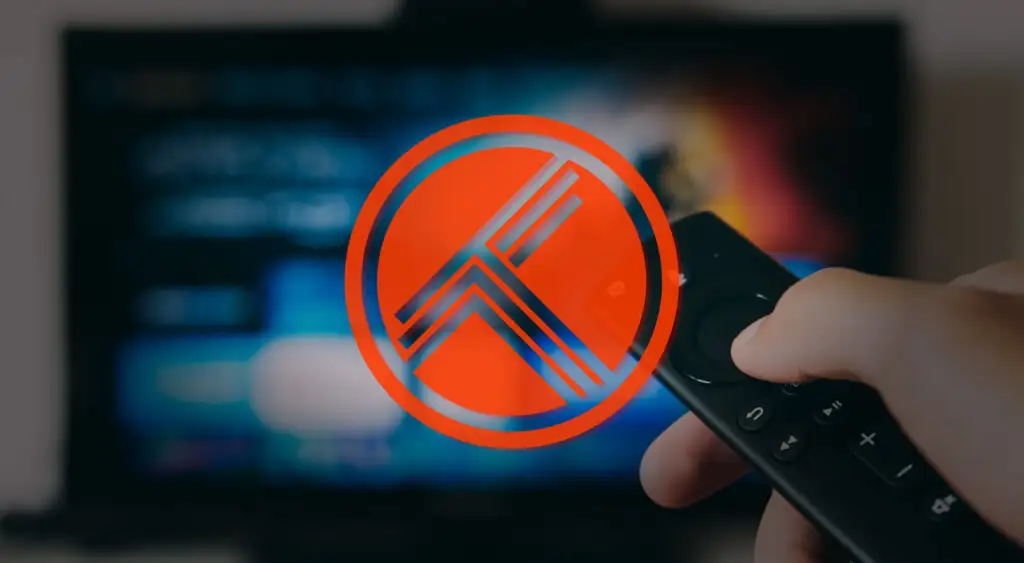
创建 Trakt 电视帐户
如果您已经有 Trakt 帐户,请跳至下一部分。 否则,请按照以下步骤创建和设置 Trakt 帐户。
- 在任何网络浏览器上访问 Trakt TV 的网站,然后在主屏幕上选择加入 Trakt或免费加入 Trakt 。
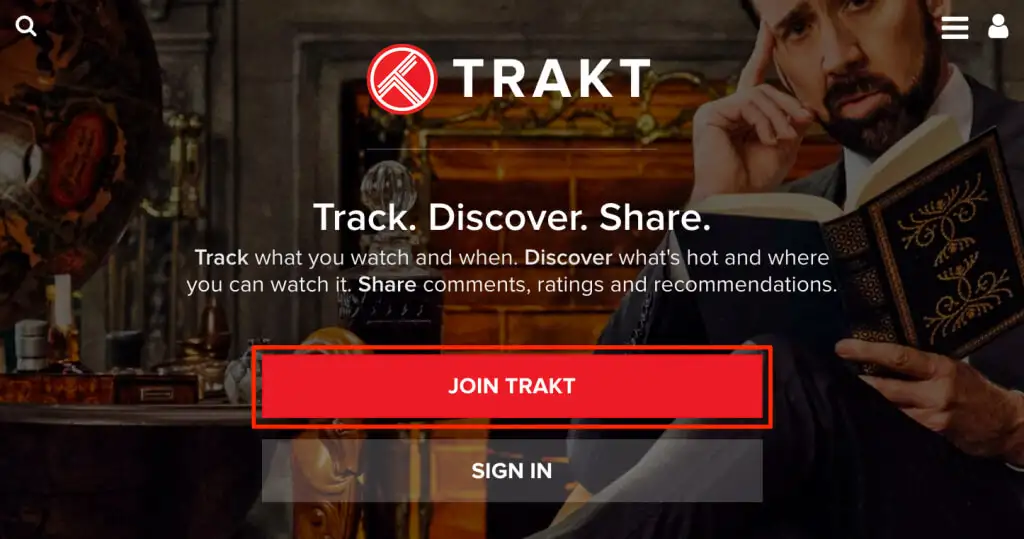
提供创建 Trakt 帐户所需的信息(电子邮件、用户名、密码等)并继续下一步。
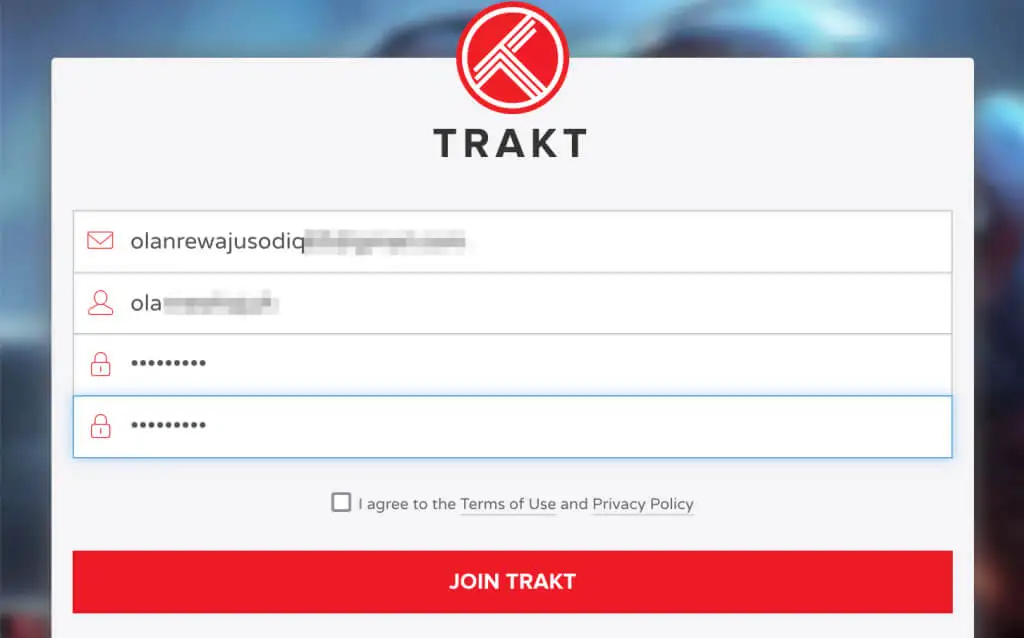
- Trakt 将向您的电子邮件地址发送验证消息。 打开您的收件箱(或垃圾邮件文件夹)并打开来自 Trakt 的带有“确认您的电子邮件地址”主题的电子邮件。
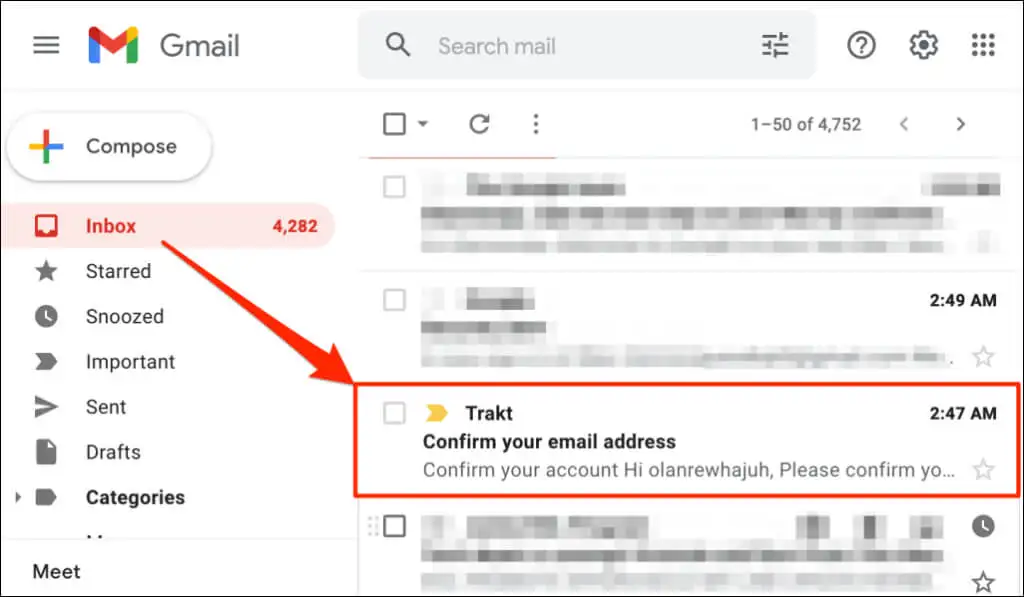
- 选择确认帐户按钮以激活您的 Trakt TV 帐户。
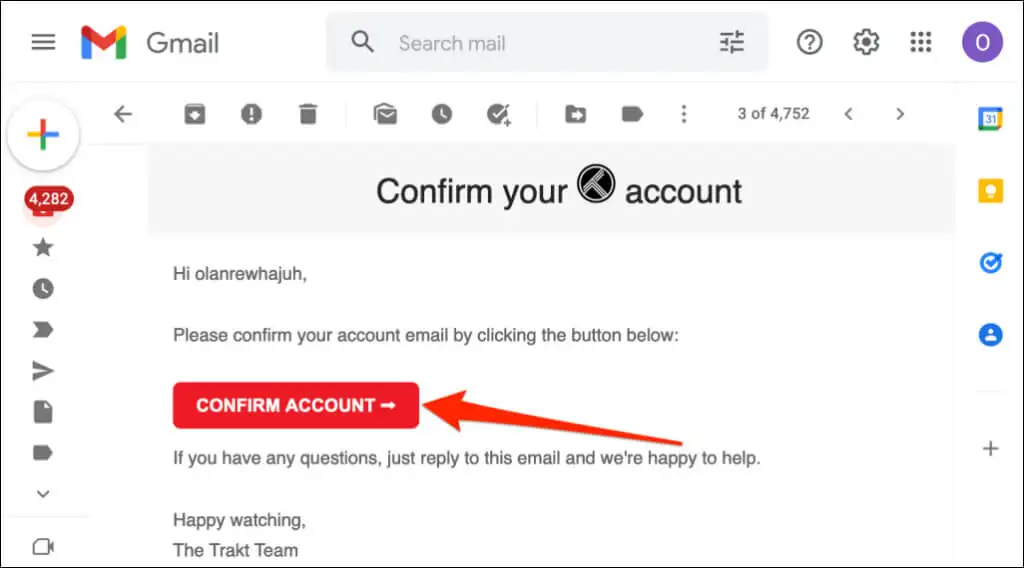
应该会弹出一个带有“您的帐户已成功确认”消息的新浏览器选项卡。
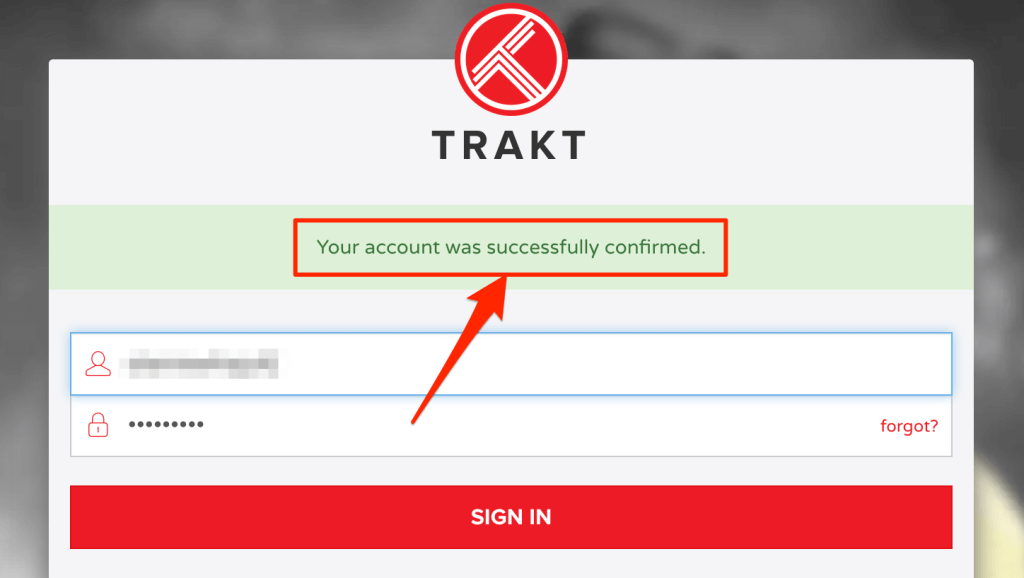
我们建议您在 Fire TV Stick 上使用 Trakt 之前个性化您的帐户。 输入您的 Trakt 帐户凭据(用户名和密码)并登录。
- 选择“您的帐户已准备好使用!”下方的欢迎向导标题。
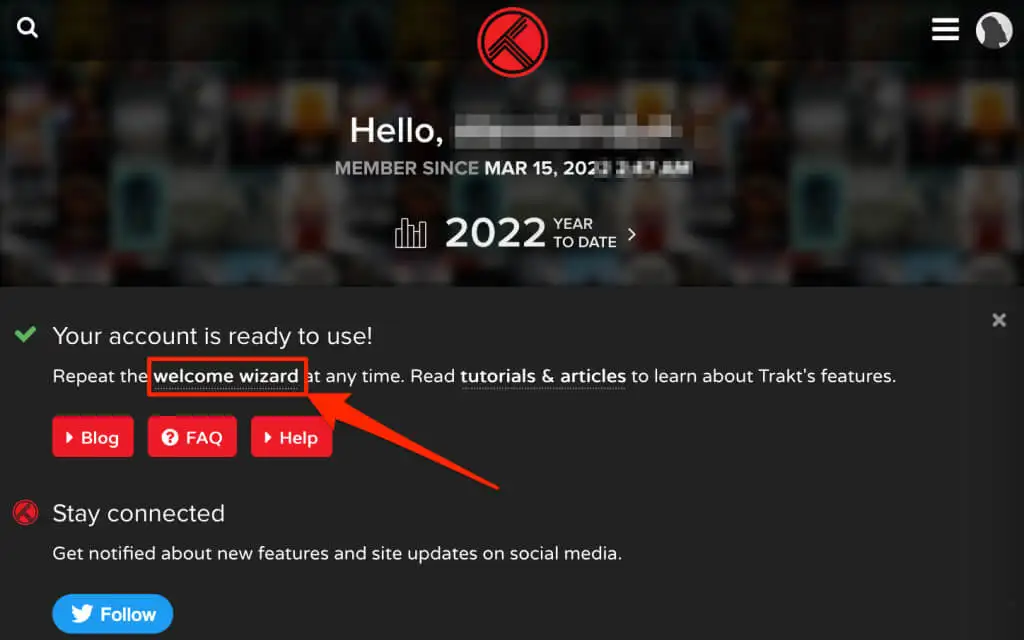
- 输入首选显示名称、您的位置和出生日期,然后选择下一步继续。
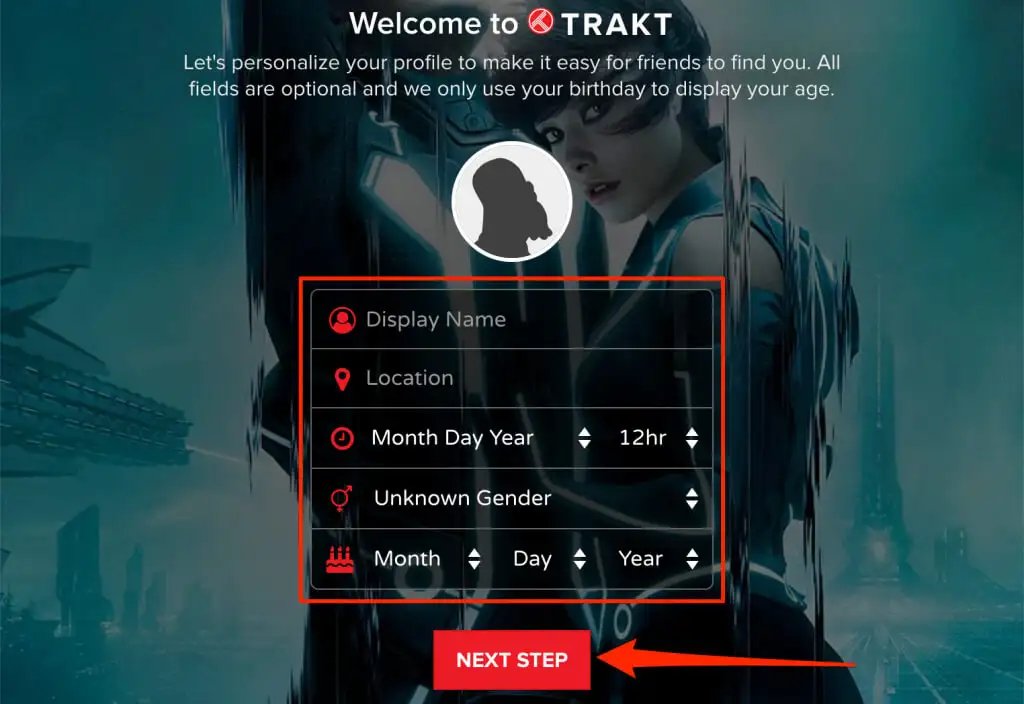
- 选择您的国家和您使用的流媒体服务。 选择下一步继续。
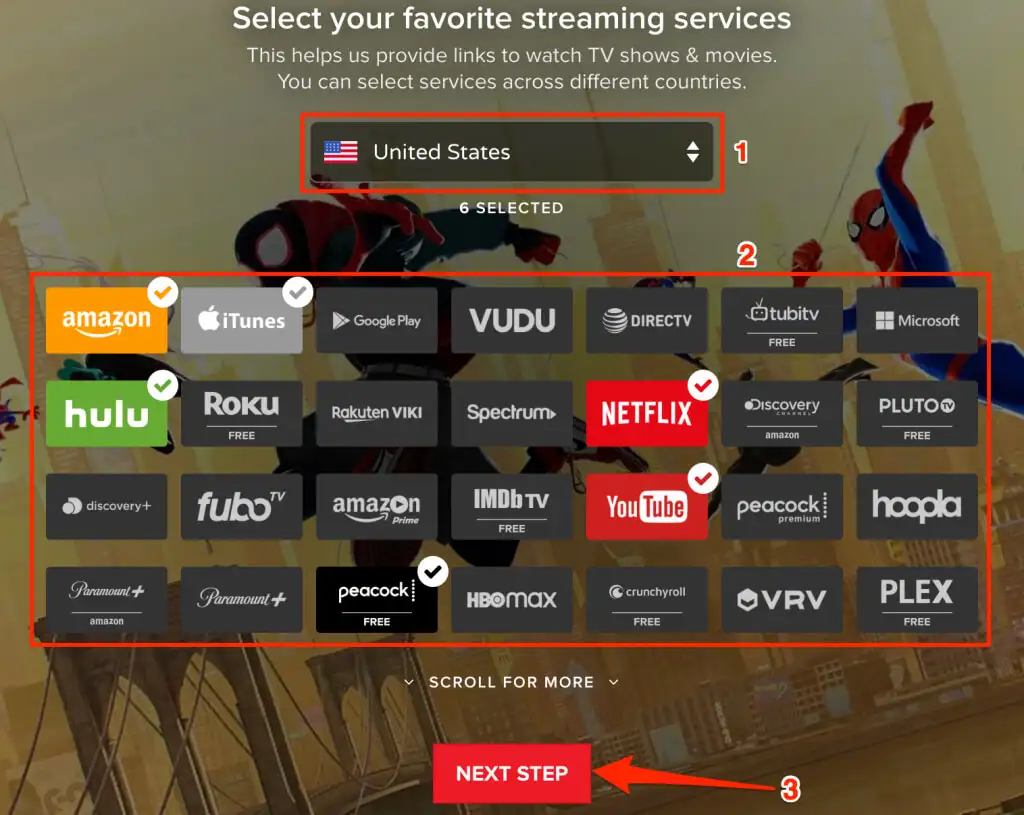
- 选择您最喜欢的电影和电视节目类型,然后选择下一步。
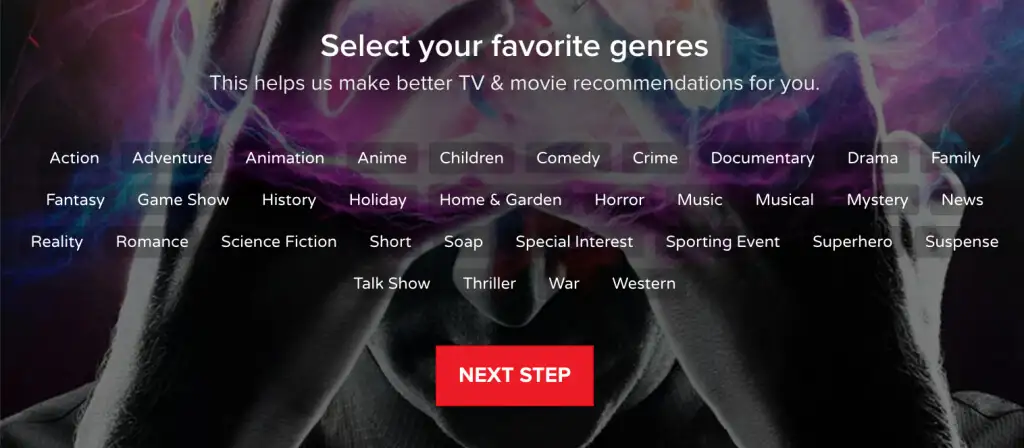
- 选择您观看过的电影/节目和您拥有的物品——数字或光盘。 您还可以将内容添加到您的关注列表(即您想观看的节目)。 选择下一步继续。
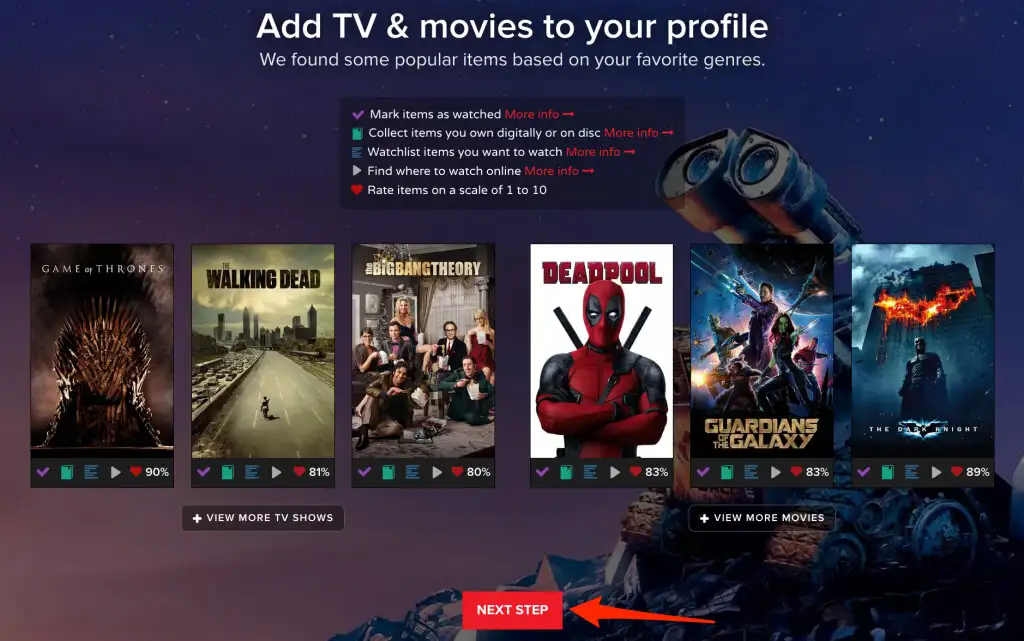
- 将您的社交媒体平台连接到您的 Trakt 个人资料(如果您愿意)并选择下一步。
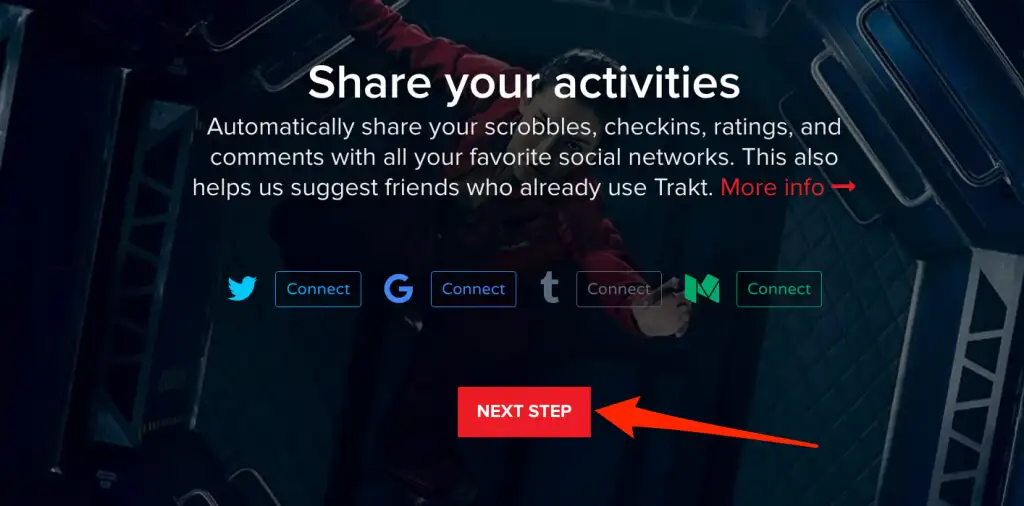
- Trakt 可以在有人关注您、回复您的评论或喜欢您的列表时发送推送通知。 如果您想要这些操作的推送通知,请选择您的首选频道(Slack、Pushbullet、Pushover 等)。 否则,不选择任何内容并选择Continue to Dashboard 。
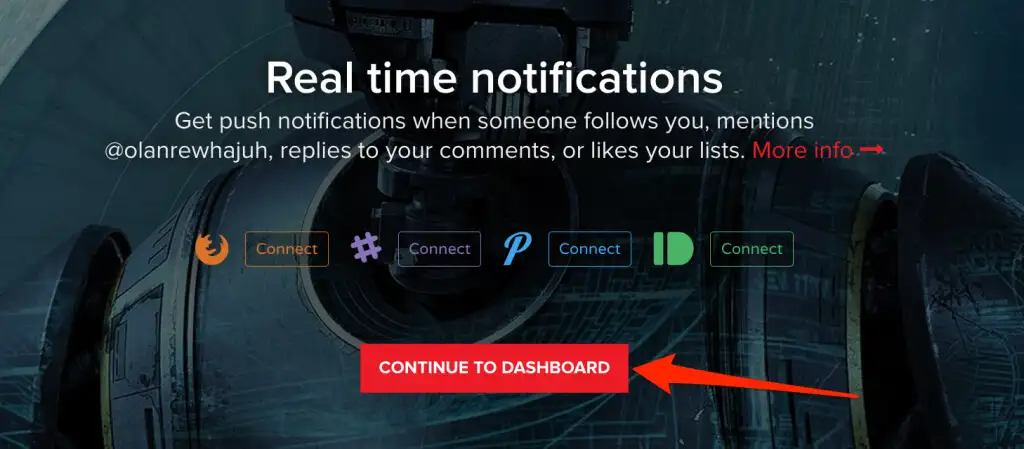
在 Fire TV Stick 上激活 Trakt TV
在 Fire TV Stick 上链接和激活 Trakt TV 的方法取决于您连接到 Trakt 帐户的应用程序。 本指南将向您展示如何在两个应用程序(Cinema HD 和 Kodi)中激活和设置 Trakt TV。
在 Cinema HD 上激活轨道电视
Cinema HD 是在 Fire TV Sticks 和其他 Fire TV 设备上流式传输和下载电影(免费)的最佳应用之一。 尽管是一款免费应用程序,但它在流式传输或下载电影时不会显示广告或烦人的弹出窗口。 Cinema HD 允许您链接您的 Trakt 帐户,因此可以轻松跟踪您流式传输的内容。
如果您在 Amazon Firestick 上使用 Cinema HD 应用程序,以下是在应用程序中链接和激活 Trakt TV 的方法。
- 打开 Cinema HD,选择左上角的汉堡菜单图标,然后选择设置。
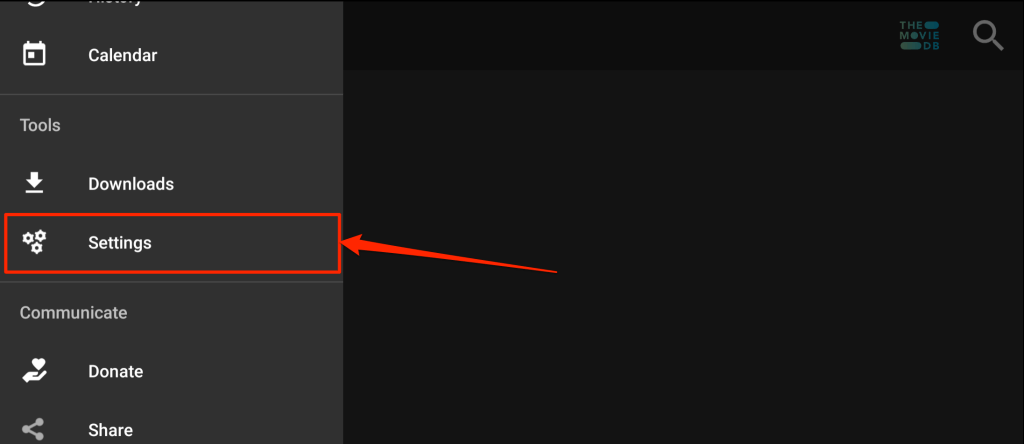
- 选择帐户。
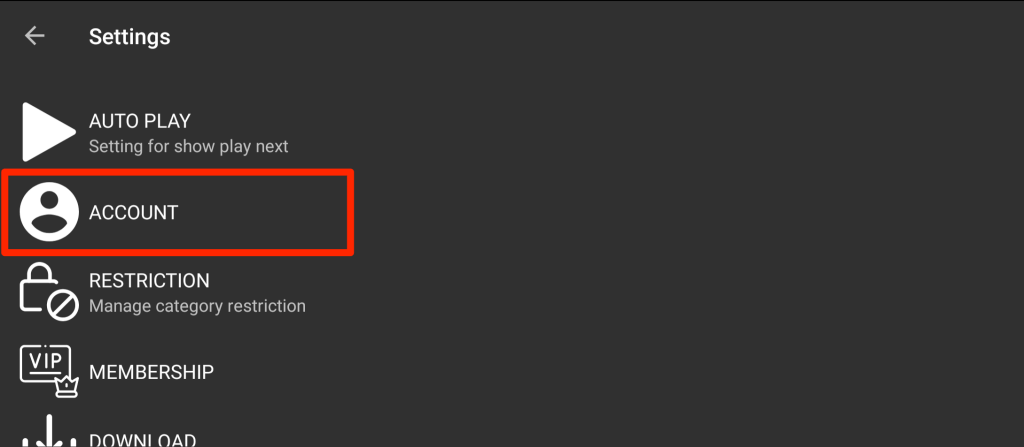
- 滚动到“Trakt”部分并选择登录 Trakt TV 。
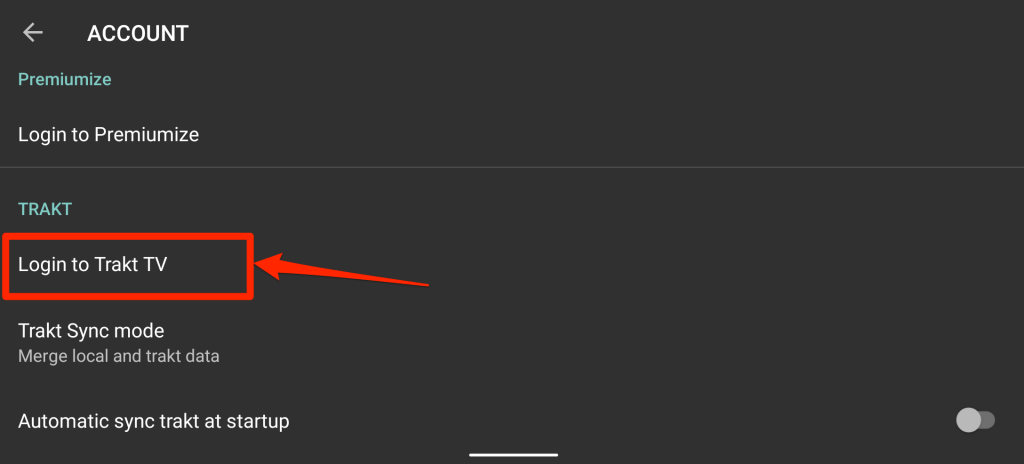
Cinema HD 将显示链接您的 Trakt 帐户的说明,以及一个 8 位代码。 保持页面/说明打开并继续下一步。
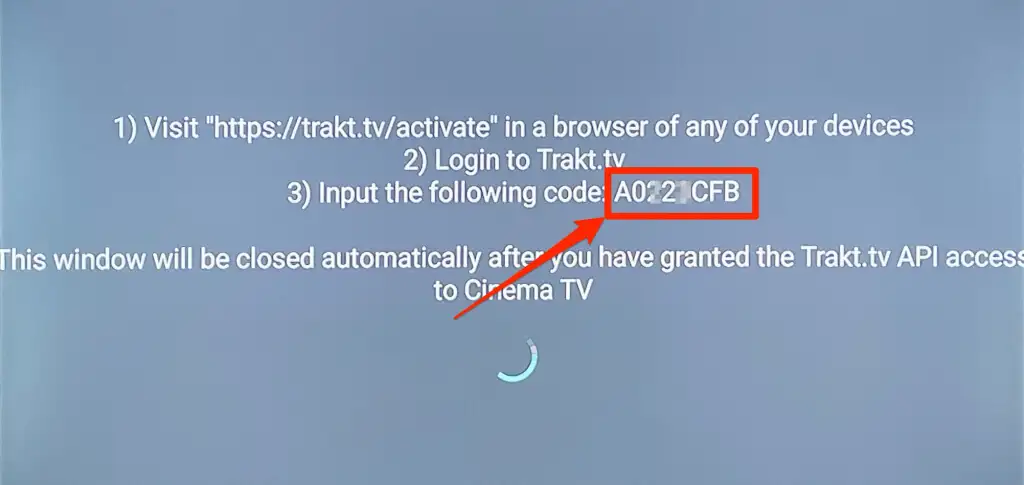
- 打开您的网络浏览器并访问 Trakt TV 的激活页面 — https://trakt.tv/activate。 如果网络浏览器未链接到您的帐户,请登录 Trakt。
- 输入电视上 Cinema HD 应用程序中显示的激活码,然后选择继续。
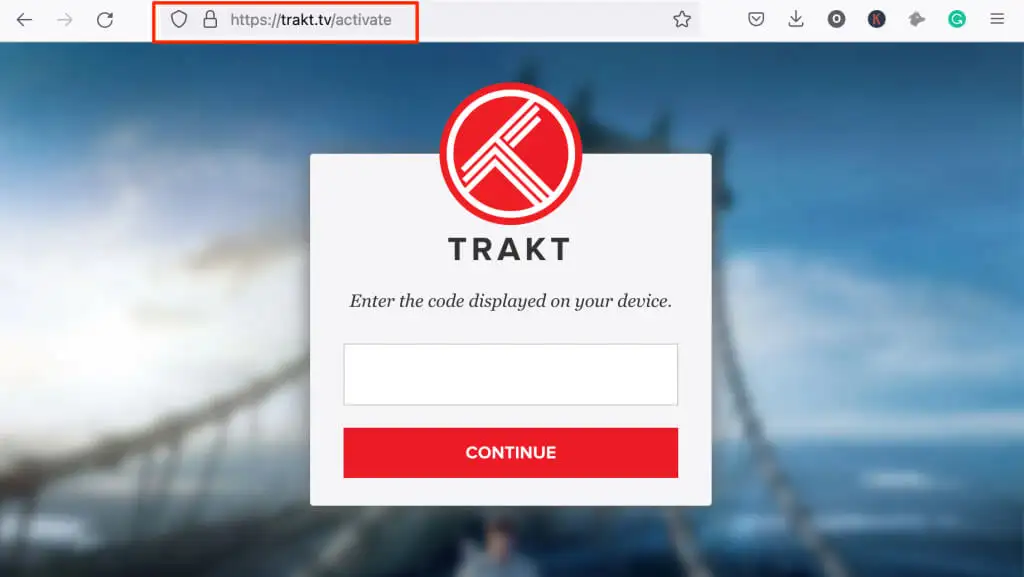
- 在确认提示中选择“是”以验证应用程序对 Fire TV Stick 上 Trakt 帐户的访问权限。
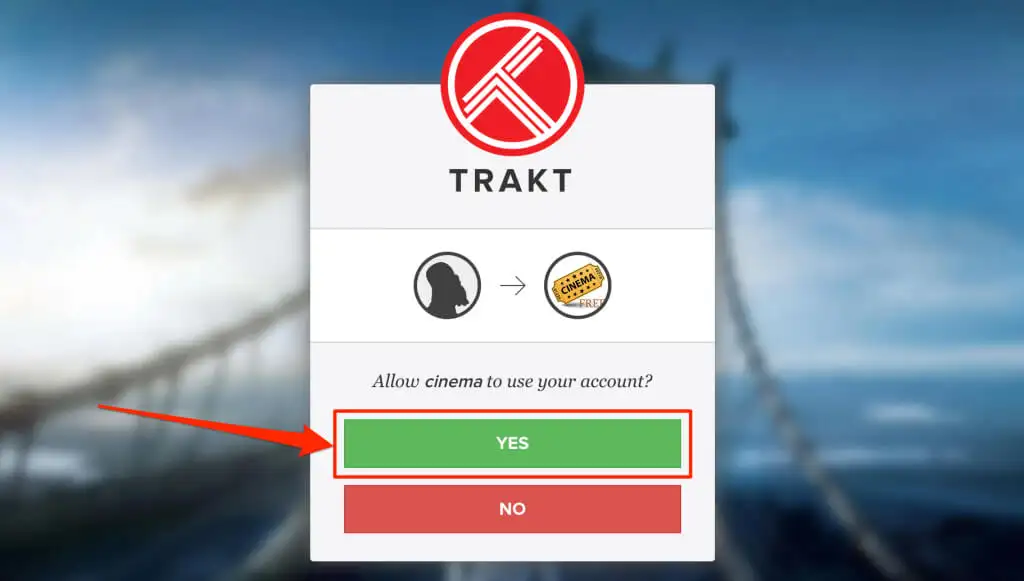
这激活了 Trakt TV 与 Cinema HD 应用程序的集成。

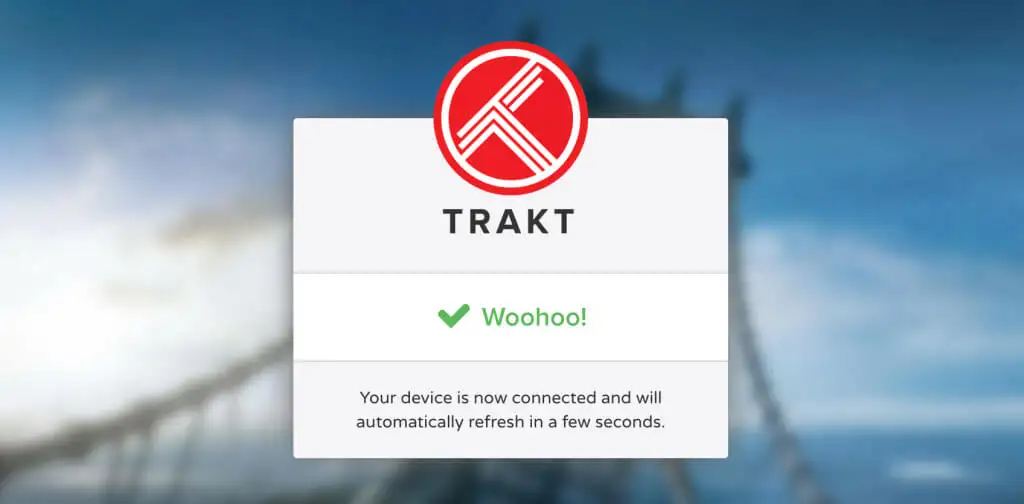
在 Kodi 上安装和激活 Trakt TV
Kodi 是另一个在 Fire TV 设备上提供免费内容的应用程序。 以下是如何在 Fire TV Stick 上激活和使用 Trakt TV 的 Kodi 插件。
- 在主菜单上,选择左上角的搜索图标。
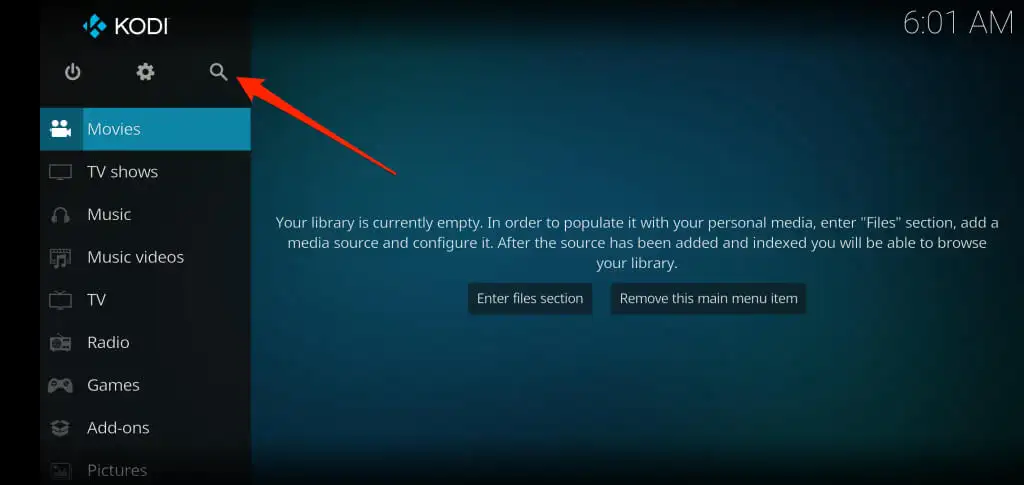
- 选择搜索加载项。
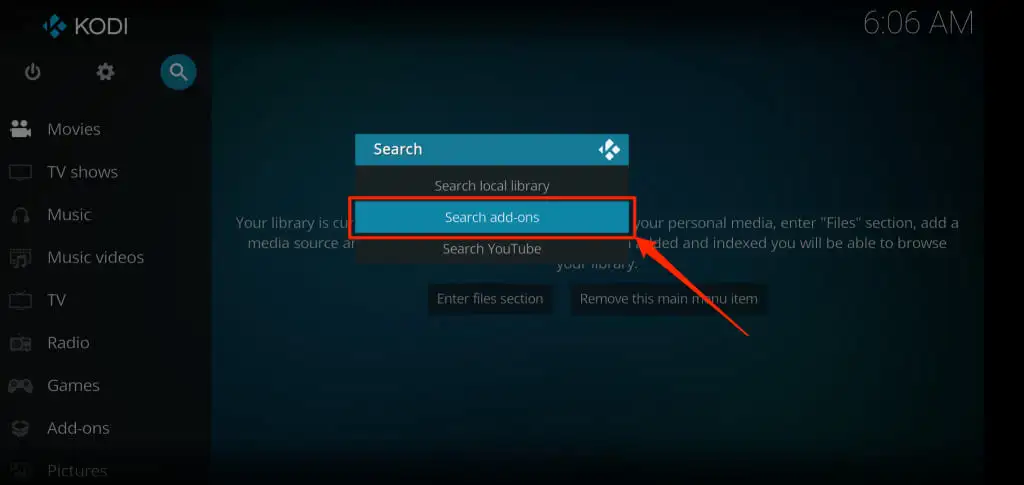
- 在搜索栏中输入 trakt.tv并选择OK 。
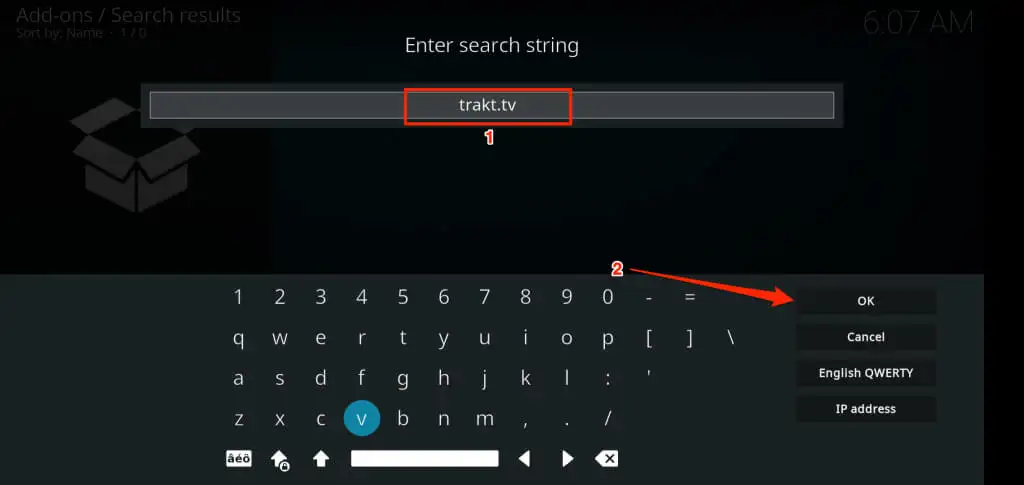
- 选择脚本 - Trakt 。
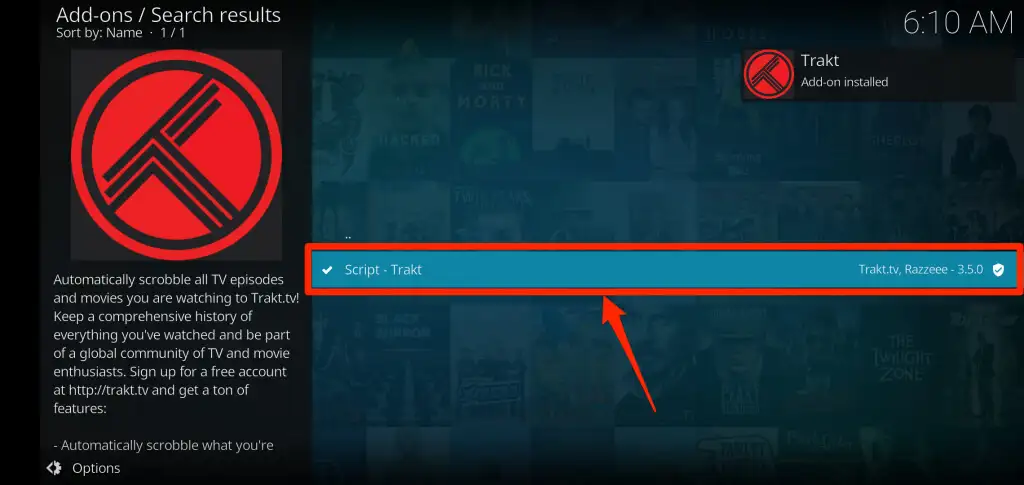
- 选择安装。
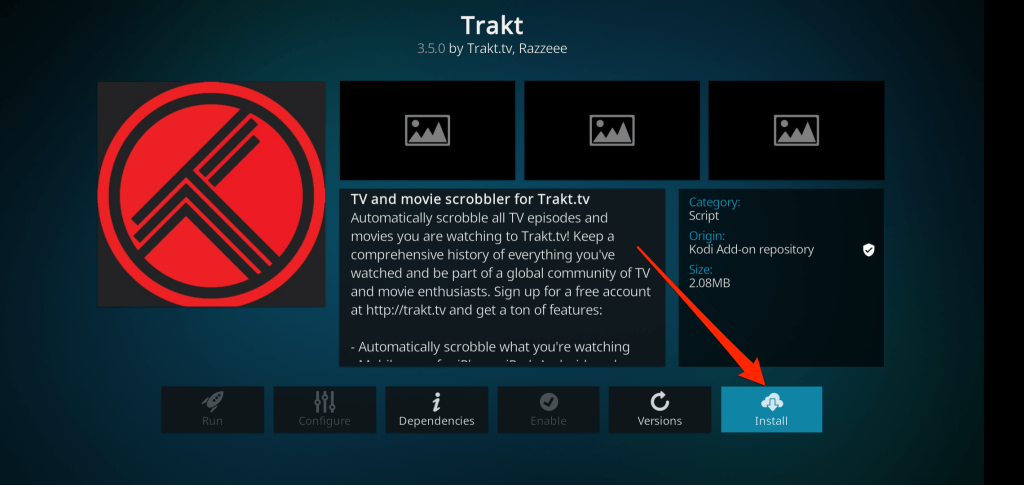
等待应用从 Kodi 附加存储库安装 Trakt TV。 留意应用右上角的“已启用加载项”提醒。
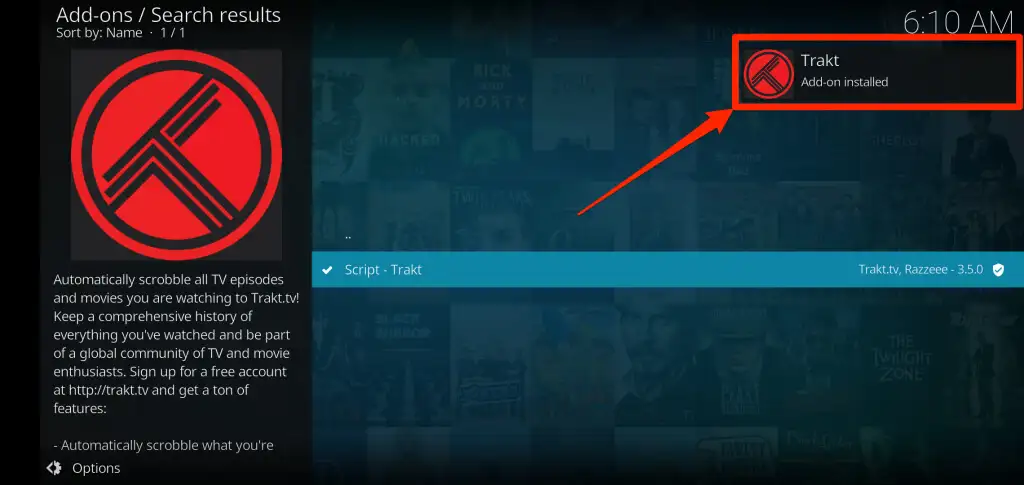
再等待 5-10 秒,Trakt 应该会显示一个带有激活码和二维码的认证页面。
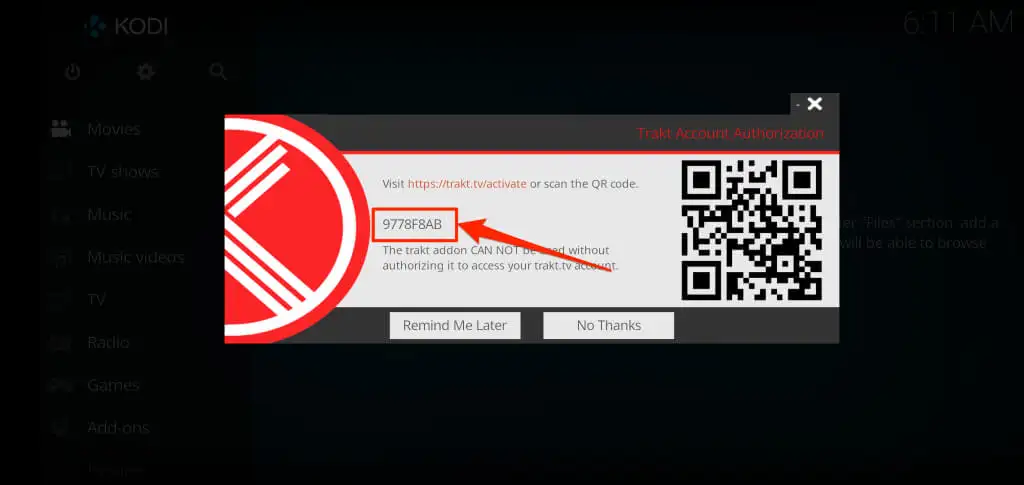
使用智能手机的摄像头扫描二维码或继续下一步,在 Trakt TV 的网站上手动提供二维码。
- 在您的网络浏览器上前往 Trakt TV 的激活页面并登录您的 Trakt 帐户。 如果您已经登录,请输入激活码以在 Kodi 应用程序中授权 Trakt。单击继续以继续。

- 在确认提示中选择是,将 Trakt 插件连接到您的帐户。
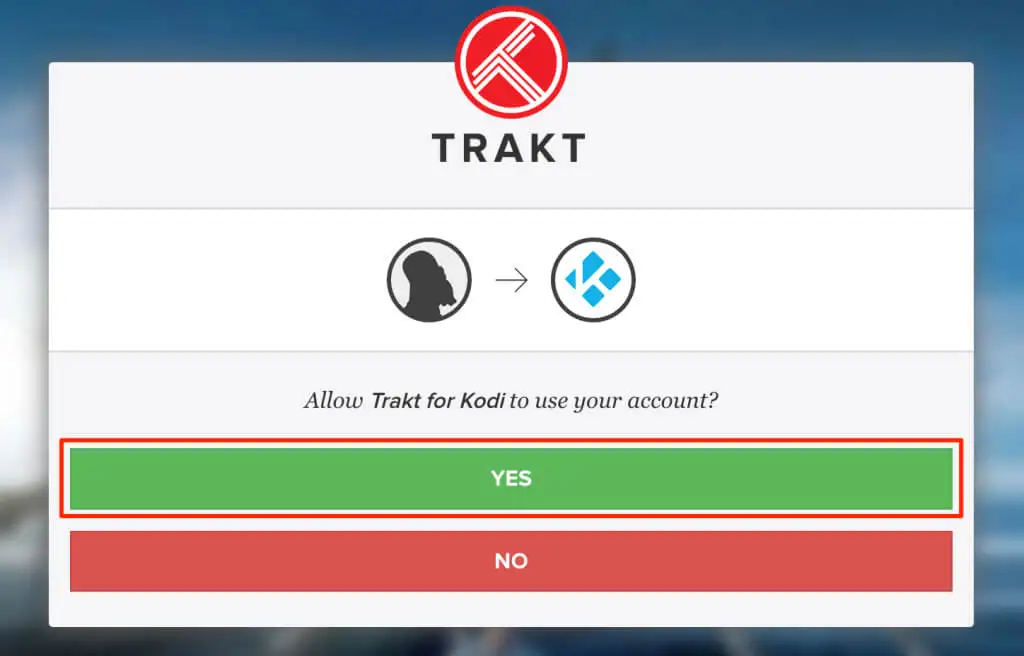
注意: Trakt 插件安装后有时可能无法显示激活页面。 如果您错过了激活阶段,请按照以下步骤重新获取激活码。
- 打开 Kodi 设置菜单,转到附加组件>我的附加组件>全部> Trakt ,然后选择配置。
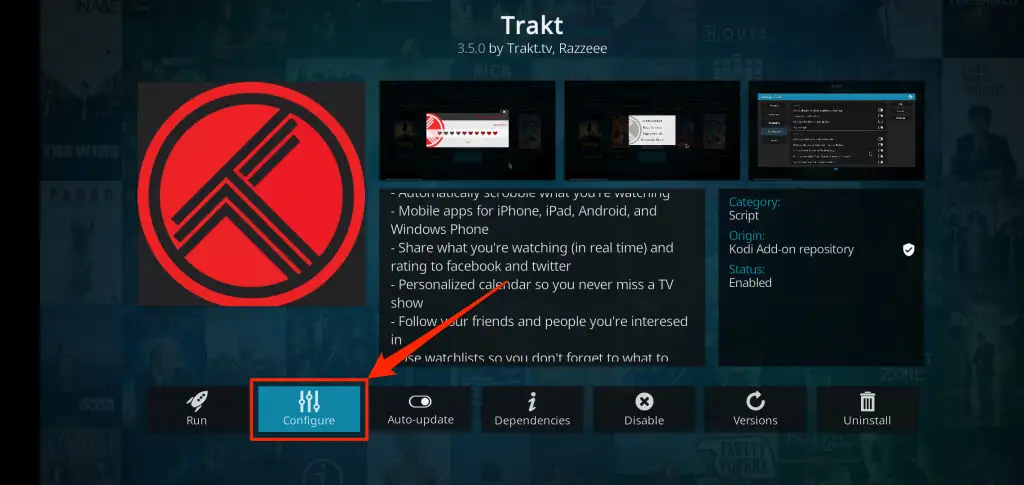
- 在常规选项卡中,选择如何授权 trakt 插件访问我的 trakt.tv 帐户? .
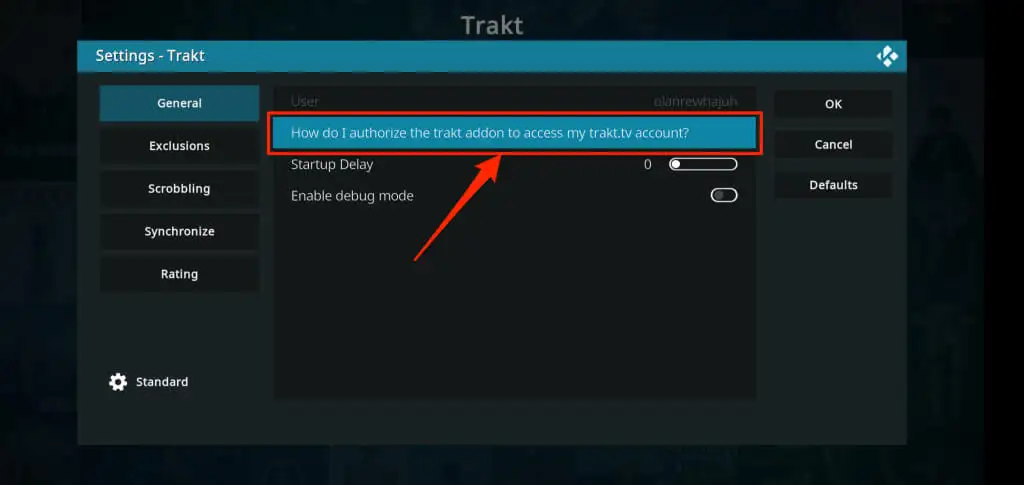
- 等待加载项加载帐户授权页面并在 Trakt TV 网站上输入代码 - 请参阅步骤 #6。
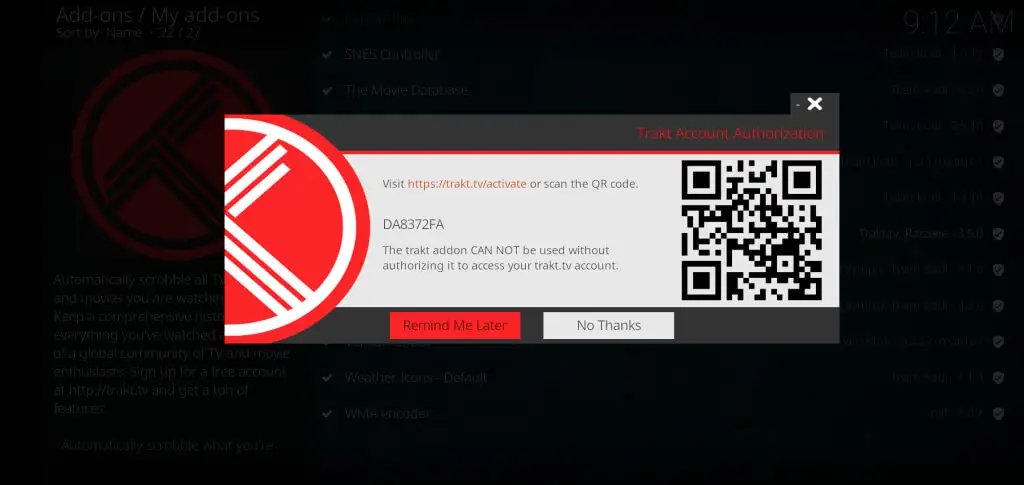
检查链接到 Trakt 的应用程序
如前所述,Trakt 支持 Fire TV 设备上的多种流媒体和媒体应用程序。 以下是查看和断开与您的 Trakt 帐户关联的应用程序或媒体中心的方法:
- 在网络浏览器上登录您的 Trakt 帐户,点击您的个人资料图标,然后选择设置。
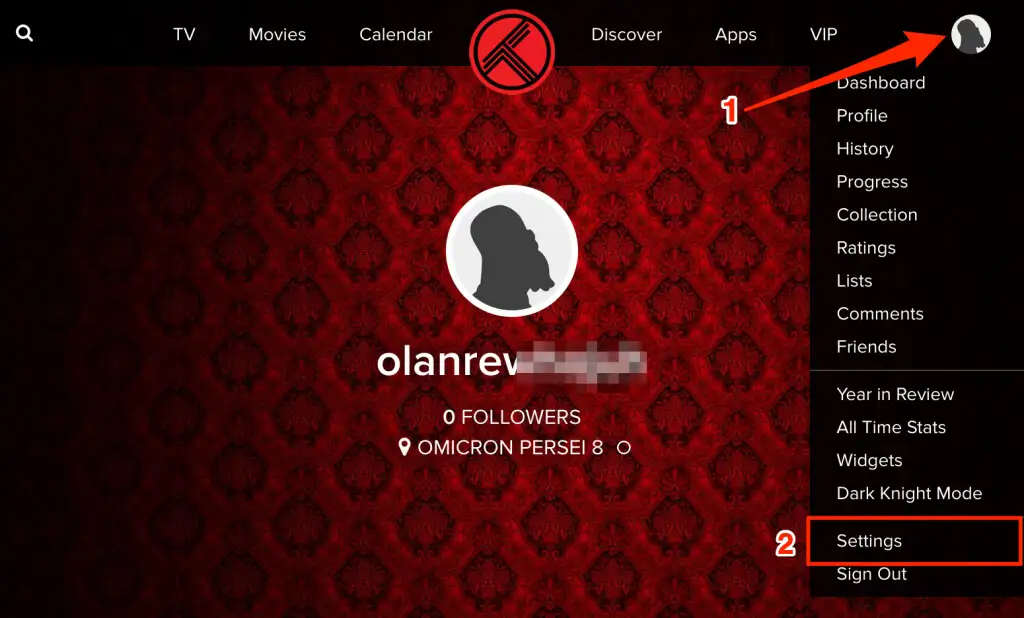
- 前往连接的应用程序部分查看所有授权访问您的 Trakt 帐户的应用程序。
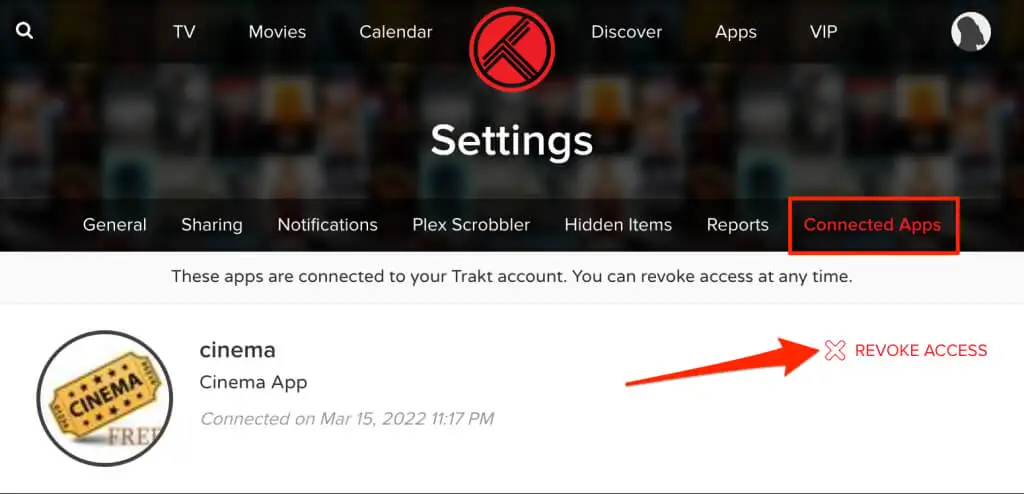
找到您不再使用的应用程序或流媒体服务,然后选择撤消访问权限以取消链接该应用程序。
Trakt TV + Fire TV Stick
Trakt TV 是免费的,但(免费)标准版会偶尔显示广告和弹出窗口。 Trakt VIP 计划(30 美元)解锁高级过滤、Plex Scrobbler、Amazon Alexa 集成等功能。请参阅 Trakt 网站上的常见问题解答页面以了解有关平台功能、定价和 VIP 功能的更多信息。
